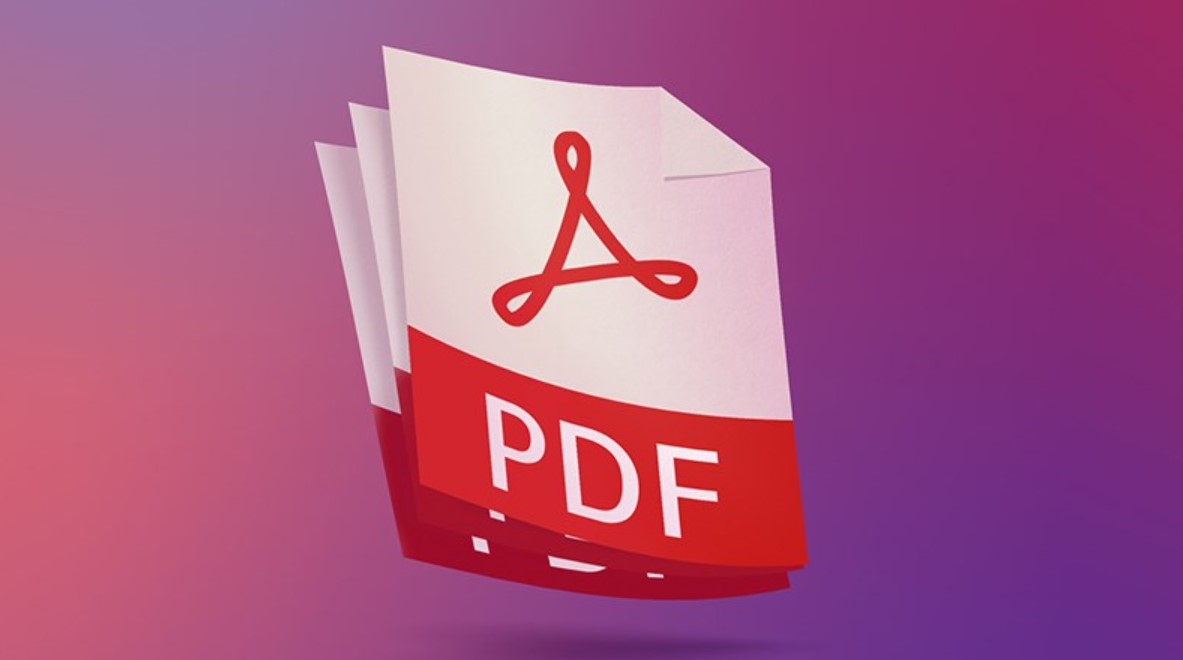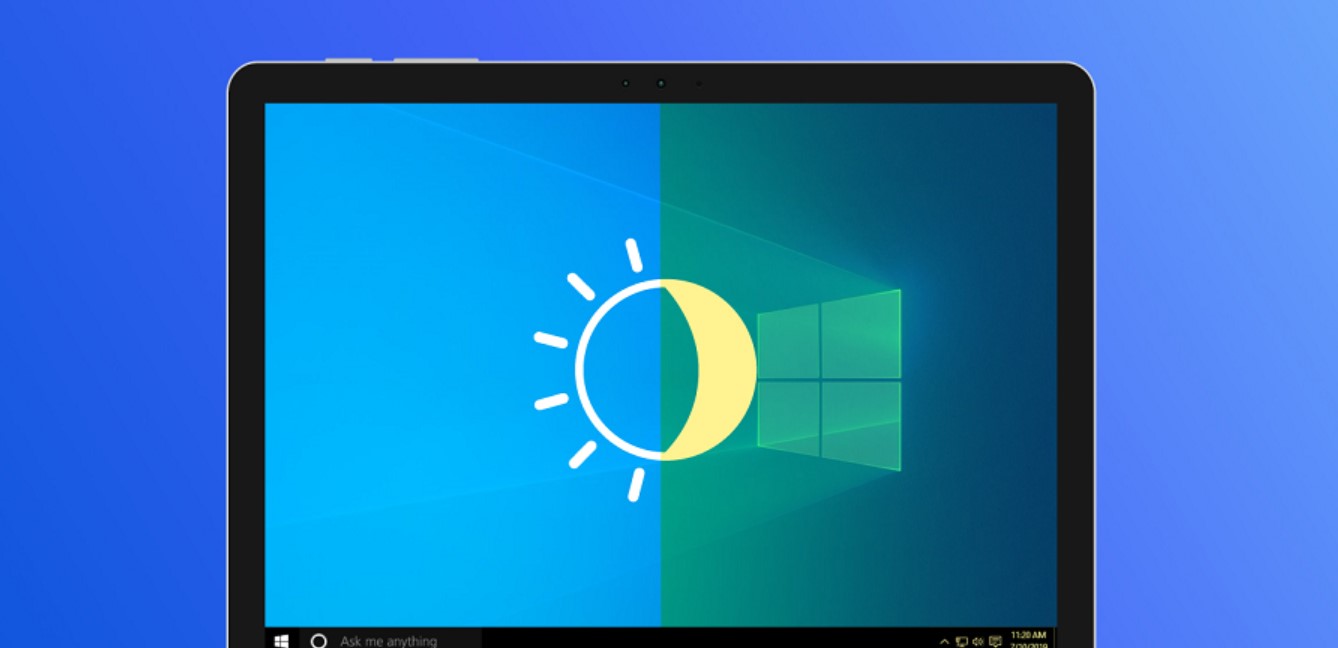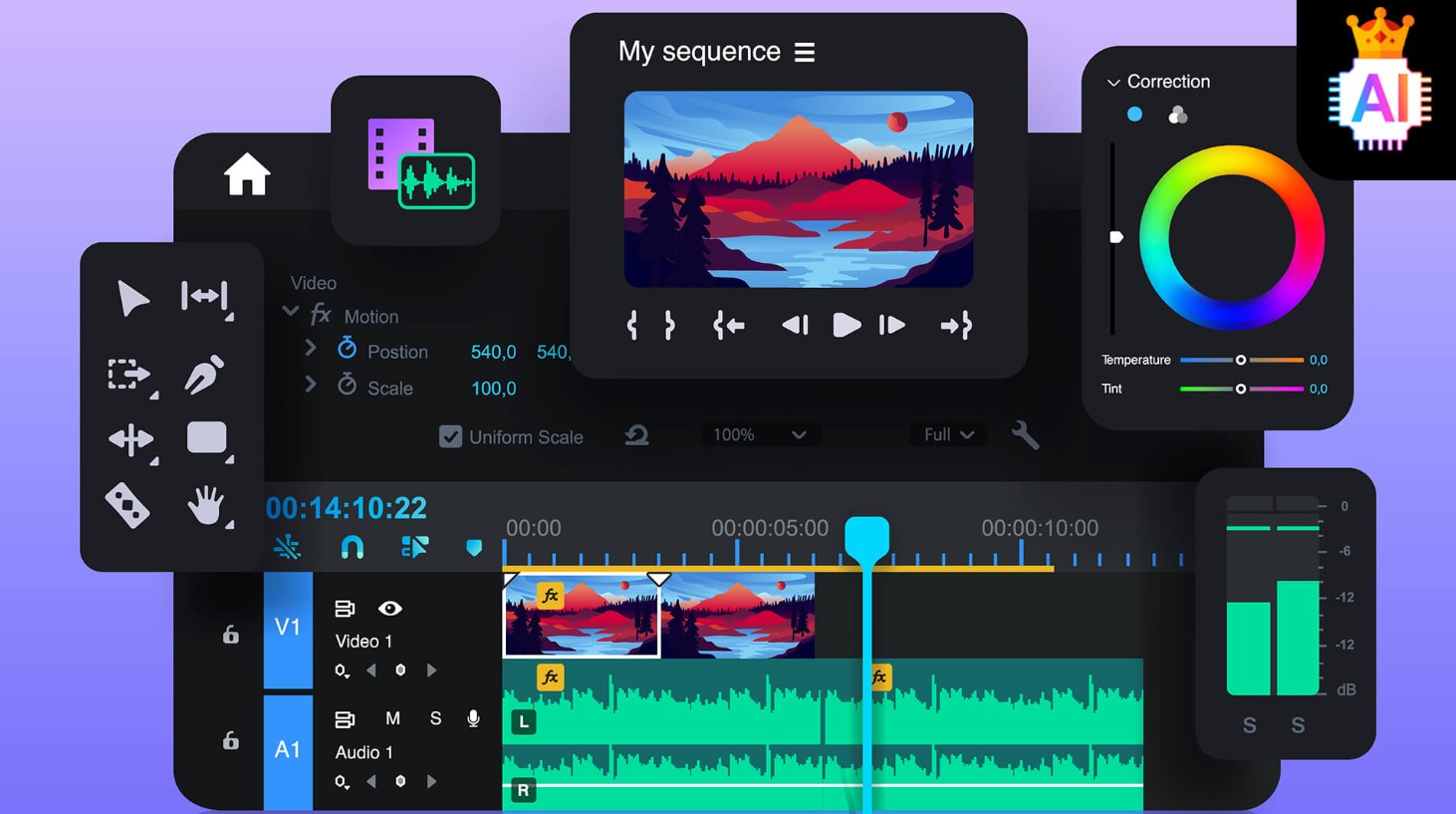Sản Phẩm Bán Chạy
Cách In File PDF Từ Điện Thoại: Hướng Dẫn Nhanh Chóng Và Dễ Dàng
Việc in tài liệu từ điện thoại đã trở nên vô cùng đơn giản nhờ vào sự phát triển của các tính năng kết nối không dây và các ứng dụng hỗ trợ. Bạn có thể in các file PDF trực tiếp từ điện thoại chỉ với vài bước đơn giản.
Nội dung

Trong thời đại công nghệ hiện đại, việc sử dụng điện thoại thông minh để xử lý công việc đã trở nên quá quen thuộc. Một trong những tính năng hữu ích mà ít người biết đến là khả năng in file PDF trực tiếp từ điện thoại. Dù bạn là học sinh, sinh viên, hay nhân viên văn phòng, việc in tài liệu từ điện thoại mang lại rất nhiều tiện ích như tiết kiệm thời gian, nhanh chóng và cực kỳ thuận tiện.
Vậy làm thế nào để in PDF từ điện thoại một cách dễ dàng? Đừng lo, trong bài viết này, SaDesign sẽ hướng dẫn bạn từng bước chi tiết, giúp bạn dễ dàng thực hiện và có những bản in sắc nét ngay tại nhà hoặc văn phòng.
1. Hướng dẫn in PDF từ điện thoại
Tùy vào các hệ điều hành như Android hay IOS sẽ có các bước thực hiện khác nhau.
1.1. Trên điện thoại Android
Bước 1: Chọn biểu tượng ba chấm ở góc phải > Chọn In.
.png)
Bước 2: Chọn khung tùy chọn > Thực hiện thay đổi các thông số như màu sắc, hướng in, số trang.
.png)
1.2. Trên điện thoại iPhone
Bước 1: Chọn biểu tượng lưu về > Chọn Print.
.png)
Bước 2: Chọn các thông số số trang > Chọn biểu tượng để in.
.png)
2. Lưu ý khi in File PDF trên điện thoại
Không phải dòng điện thoại nào cũng tích hợp sẵn chức năng Print PDF vì vậy, nếu điện thoại bạn không được tích hợp, bạn cần tải về một vài ứng dụng hỗ trợ Print từ CH Play.
Bạn cần chắc chắn kết nối với máy in ổn định trước khi thực hiện để đảm bảo không bị trục trặc trong lúc in.
3. Một số vấn đề liên quan khi in File PDF
3.1. Cách lưu toàn bộ trang web thành file PDF trên điện thoại
Trong quá trình bạn tìm kiếm tài liệu học tập và làm việc trên internet, bạn tìm được những trang web có nội dung hay và muốn lưu trữ lại. Lưu lại thành file PDF là một phương pháp tối ưu cho trường hợp này, bạn có thể dễ dàng chia sẻ cũng như mở đọc file pdf bất cứ nơi nào bạn muốn.
.png)
3.2. Cách in 2 mặt trong PDF
Việc xem các file PDF trên máy tính hiện nay có lẽ đã rất quen thuộc với mọi người, tuy nhiên đối với những người mới sử dụng có thể vẫn chưa thể tự động chuyển đổi chế độ in một mặt và 2 mặt. Việc in tài liệu PDF 2 mặt vô cùng tiện lợi và tiết kiệm. Đối với các tài liệu không cần thiết phải in 1 mặt thì bạn nên in cả 2 mặt.
Vậy là bạn đã có thể in file PDF từ điện thoại một cách nhanh chóng và đơn giản với những bước hướng dẫn chi tiết. Việc in tài liệu trực tiếp từ điện thoại sẽ giúp bạn tiết kiệm thời gian, đặc biệt là khi bạn đang ở ngoài văn phòng hoặc cần làm việc trong thời gian ngắn
Công Ty TNHH Phần Mềm SADESIGN
Mã số thuế: 0110083217